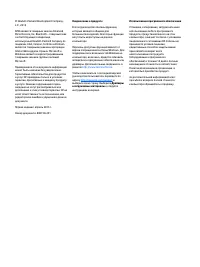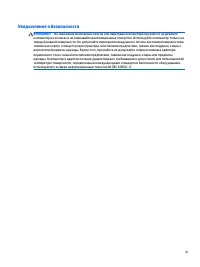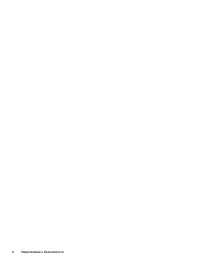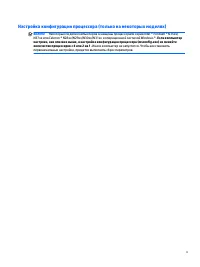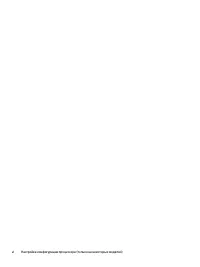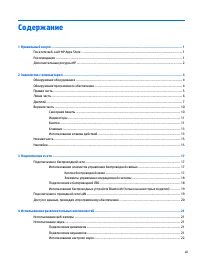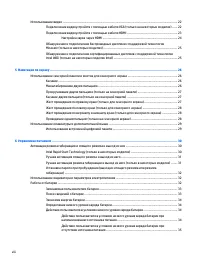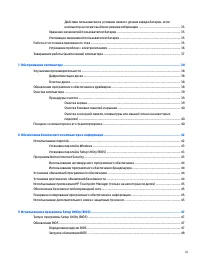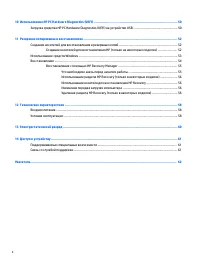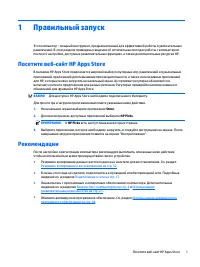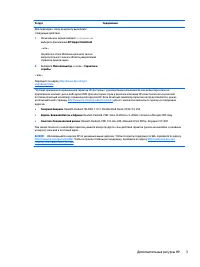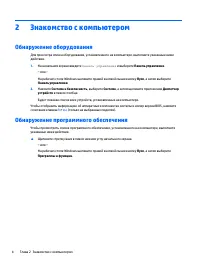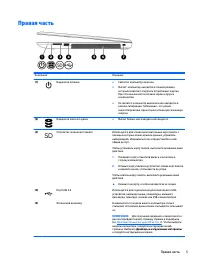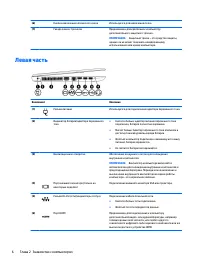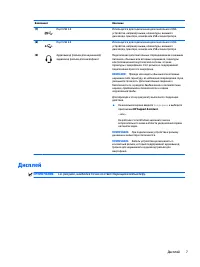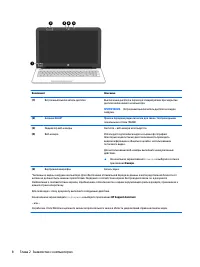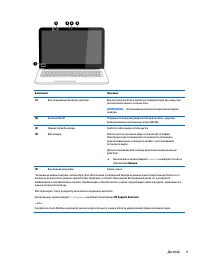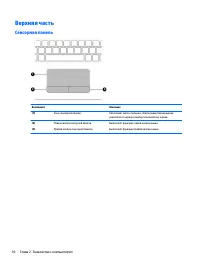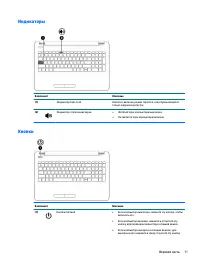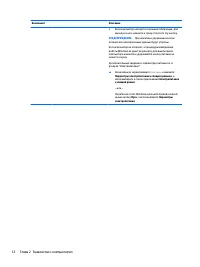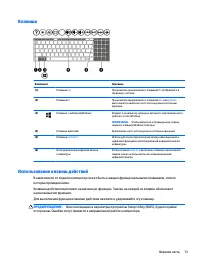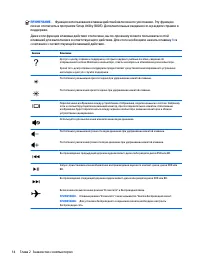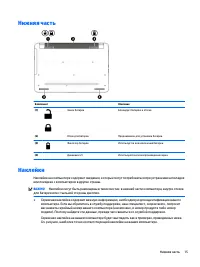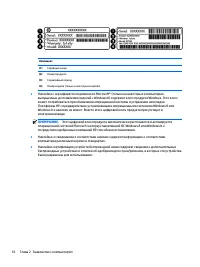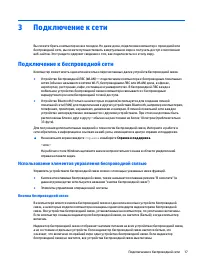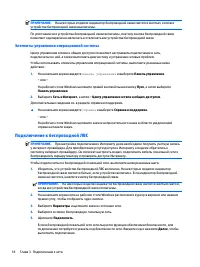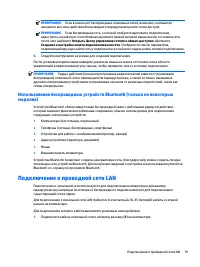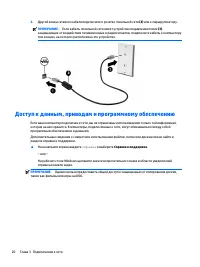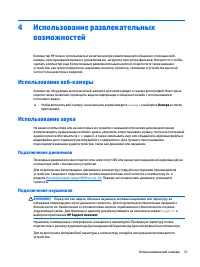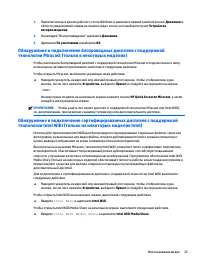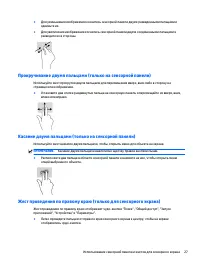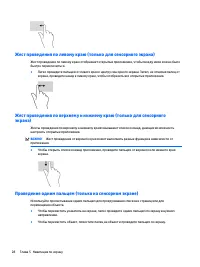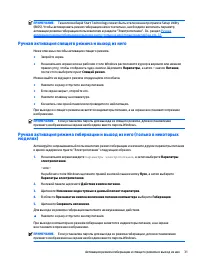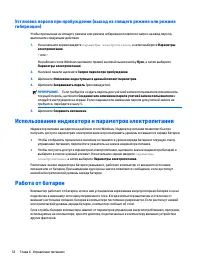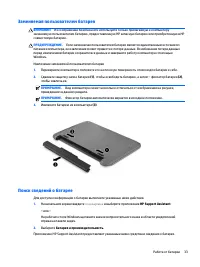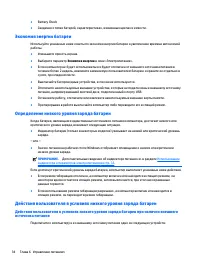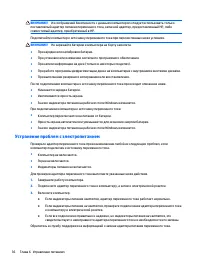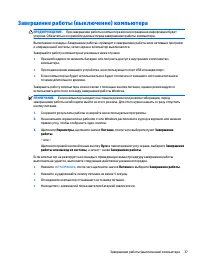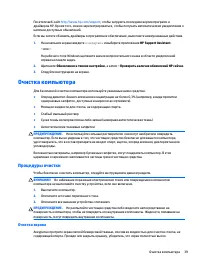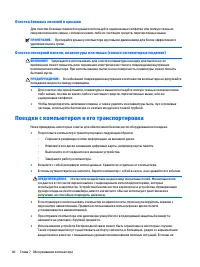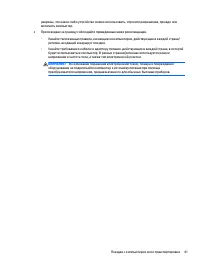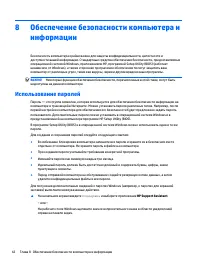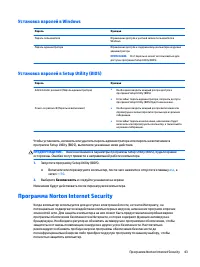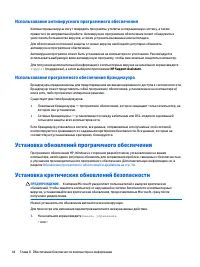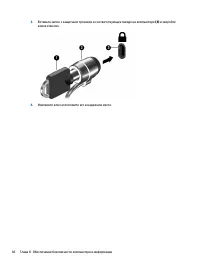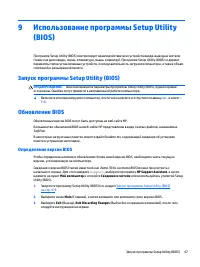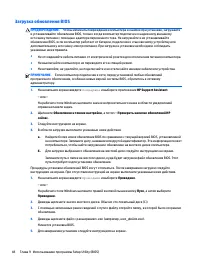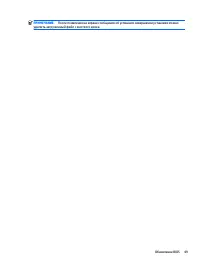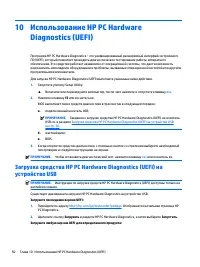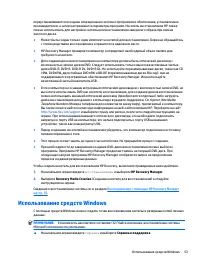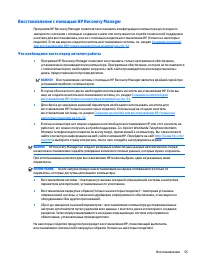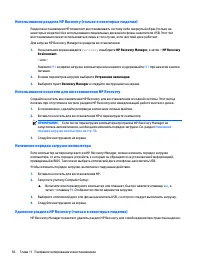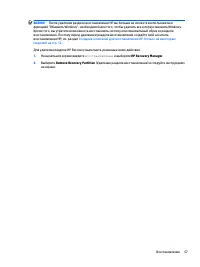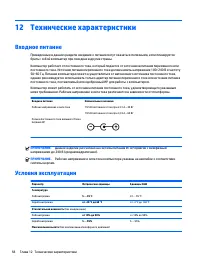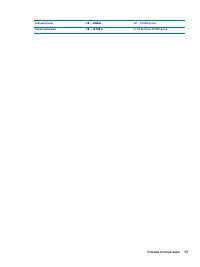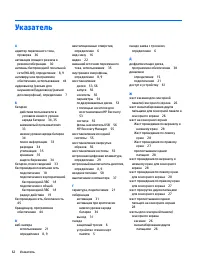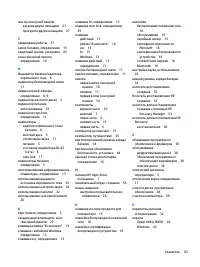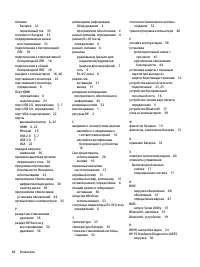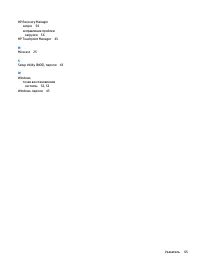Ноутбуки HP 255 G4 (Windows 8.1) - инструкция пользователя по применению, эксплуатации и установке на русском языке. Мы надеемся, она поможет вам решить возникшие у вас вопросы при эксплуатации техники.
Если остались вопросы, задайте их в комментариях после инструкции.
"Загружаем инструкцию", означает, что нужно подождать пока файл загрузится и можно будет его читать онлайн. Некоторые инструкции очень большие и время их появления зависит от вашей скорости интернета.
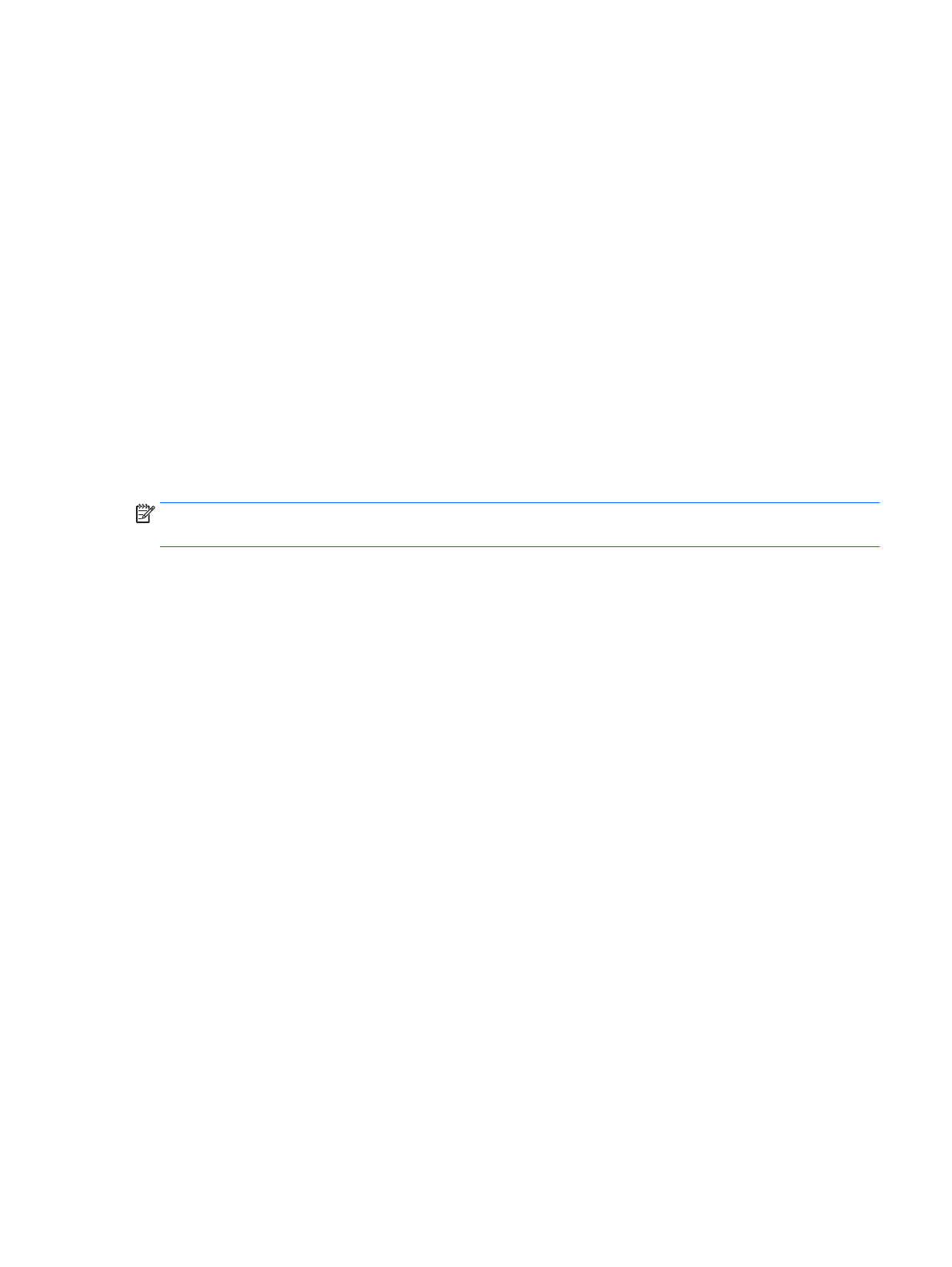
1.
Переключитесь
в
режим
рабочего
стола
Windows
и
щелкните
правой
кнопкой
значок
Динамики
в
области
уведомлений
справа
на
панели
задач
,
после
чего
выберите
пункт
Устройства
воспроизведения
.
2.
На
вкладке
"
Воспроизведение
"
щелкните
Динамики
.
3.
Щелкните
По
умолчанию
и
выберите
ОК
.
Обнаружение
и
подключение
беспроводных
дисплеев
с
поддержкой
технологии
Miracast (
только
в
некоторых
моделях
)
Чтобы
распознать
беспроводной
дисплей
с
поддержкой
технологии
Miracast
и
подключиться
к
нему
,
не
выходя
из
активного
приложения
,
выполните
следующие
действия
.
Чтобы
открыть
Miracast,
выполните
указанные
ниже
действия
.
▲
Наведите
указатель
на
верхний
или
нижний
правый
угол
экрана
,
чтобы
отобразились
чудо
-
кнопки
,
после
чего
нажмите
Устройства
,
выберите
Проект
и
следуйте
инструкциям
на
экране
.
–
или
–
На
некоторых
моделях
на
начальном
экране
нажмите
значок
HP Quick Access to Miracast
,
а
затем
следуйте
инструкциям
на
экране
.
ПРИМЕЧАНИЕ
.
Чтобы
узнать
тип
своего
дисплея
(
с
поддержкой
технологии
Miracast
или
Intel WiDi),
см
.
документацию
,
прилагаемую
к
вашему
телевизору
или
дополнительному
дисплею
.
Обнаружение
и
подключение
сертифицированных
дисплеев
с
поддержкой
технологии
Intel WiDi (
только
на
некоторых
моделях
Intel)
Используйте
приложения
Intel WiDi
для
беспроводного
проецирования
отдельных
файлов
,
таких
как
фотографии
,
музыкальные
или
видеофайлы
,
или
для
дублирования
полного
экрана
компьютера
с
целью
вывода
изображения
на
экран
телевизора
или
на
второй
дисплей
.
Высококлассное
решение
Miracast,
технология
Intel WiDi,
позволяет
легко
и
эффективно
подключить
второй
дисплей
;
обеспечивает
полноэкранный
режим
дублирования
;
способствует
повышению
скорости
,
улучшению
качества
и
оптимизации
масштабирования
.
Программное
обеспечение
Intel WiDi
Media Share (
только
на
некоторых
моделях
)
обеспечивает
легкость
работы
в
многозадачном
режиме
и
предоставляет
средства
для
выбора
и
переноса
отдельных
мультимедийных
файлов
на
дополнительный
дисплей
.
Для
подключения
к
сертифицированным
дисплеям
с
поддержкой
технологии
Intel WiDi
выполните
следующие
действия
.
▲
Наведите
указатель
на
верхний
или
нижний
правый
угол
экрана
,
чтобы
отобразились
чудо
-
кнопки
,
после
чего
нажмите
Устройства
,
выберите
Проект
и
следуйте
инструкциям
на
экране
.
Чтобы
открыть
Intel WiDi
на
начальном
экране
,
выполните
следующие
действия
.
▲
Введите
Intel WiDi
и
щелкните
Intel Widi
.
Чтобы
открыть
Intel WiDi Media Share
на
начальном
экране
,
выполните
следующие
действия
.
▲
Введите
Intel WiDi Media Share
и
щелкните
Intel WiDi Media Share
.
Использование
видео
25
Содержание
- 3 ВНИМАНИЕ
- 5 ВАЖНО
- 7 Содержание
- 11 Посетите; Store; Рекомендации
- 14 Обнаружение
- 16 Левая
- 17 Дисплей
- 20 Сенсорная
- 21 Индикаторы; Кнопки
- 23 Клавиши; Использование
- 25 Наклейки
- 27 Подключение; Справка; Кнопка
- 28 Элементы
- 30 Доступ
- 34 Настройка
- 35 Intel Widi; Intel WiDi Media Share
- 36 Касание
- 39 СОВЕТ
- 43 Батарея
- 44 Экономия
- 45 Работа
- 46 Устранение
- 48 Дефрагментация; Очистка
- 49 Процедуры
- 50 Поездки
- 53 Установка; Безопасность; Программа
- 55 Windows Update; HP Touchpoint Manager (
- 57 Запуск; Обновление; Определение; Main
- 60 Загрузка
- 66 HP Recovery
- 68 Входное; Условия
- 72 Указатель